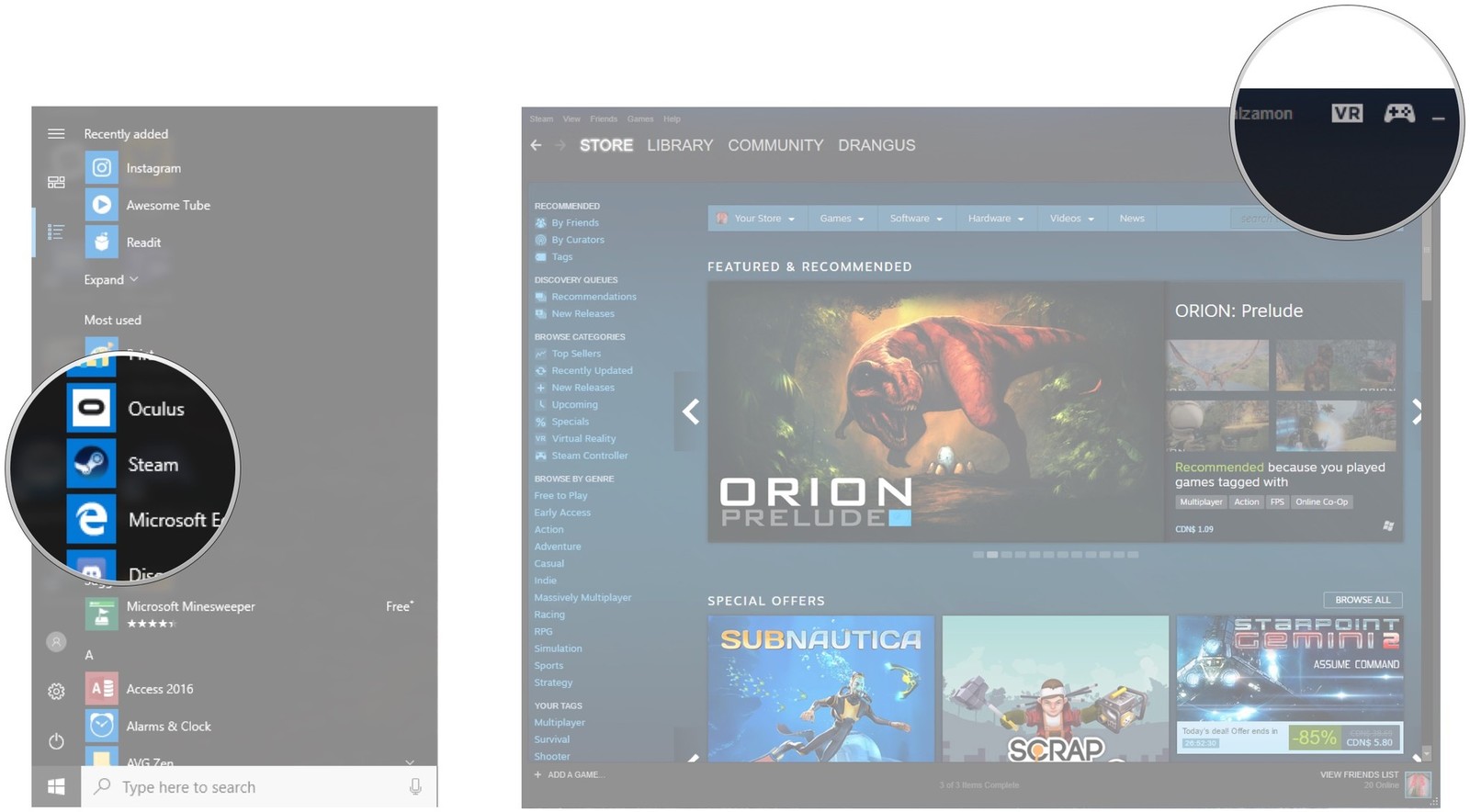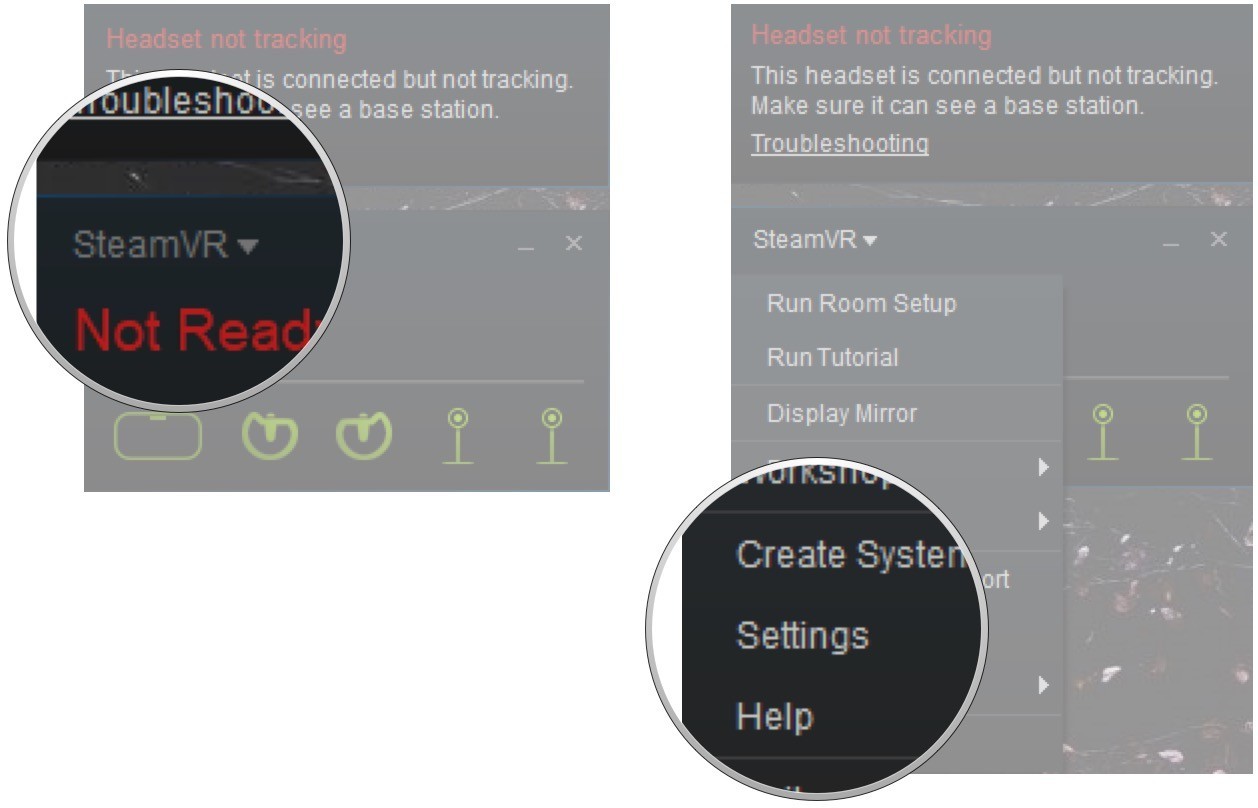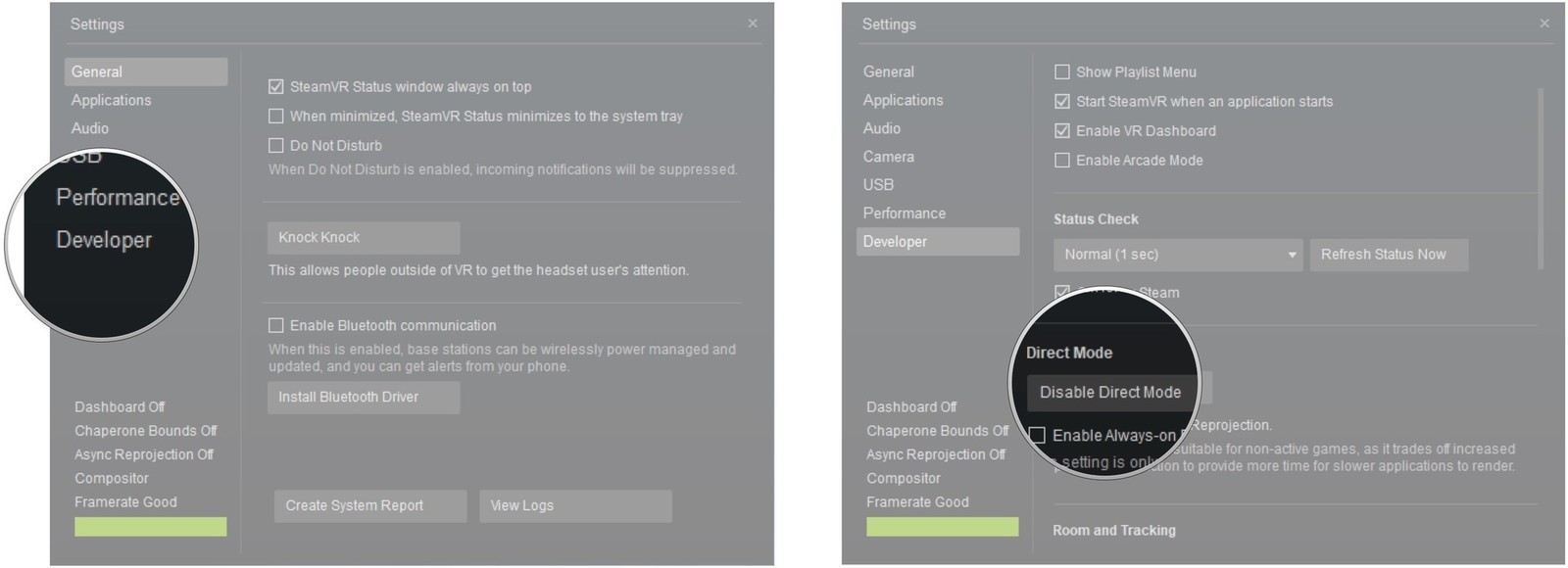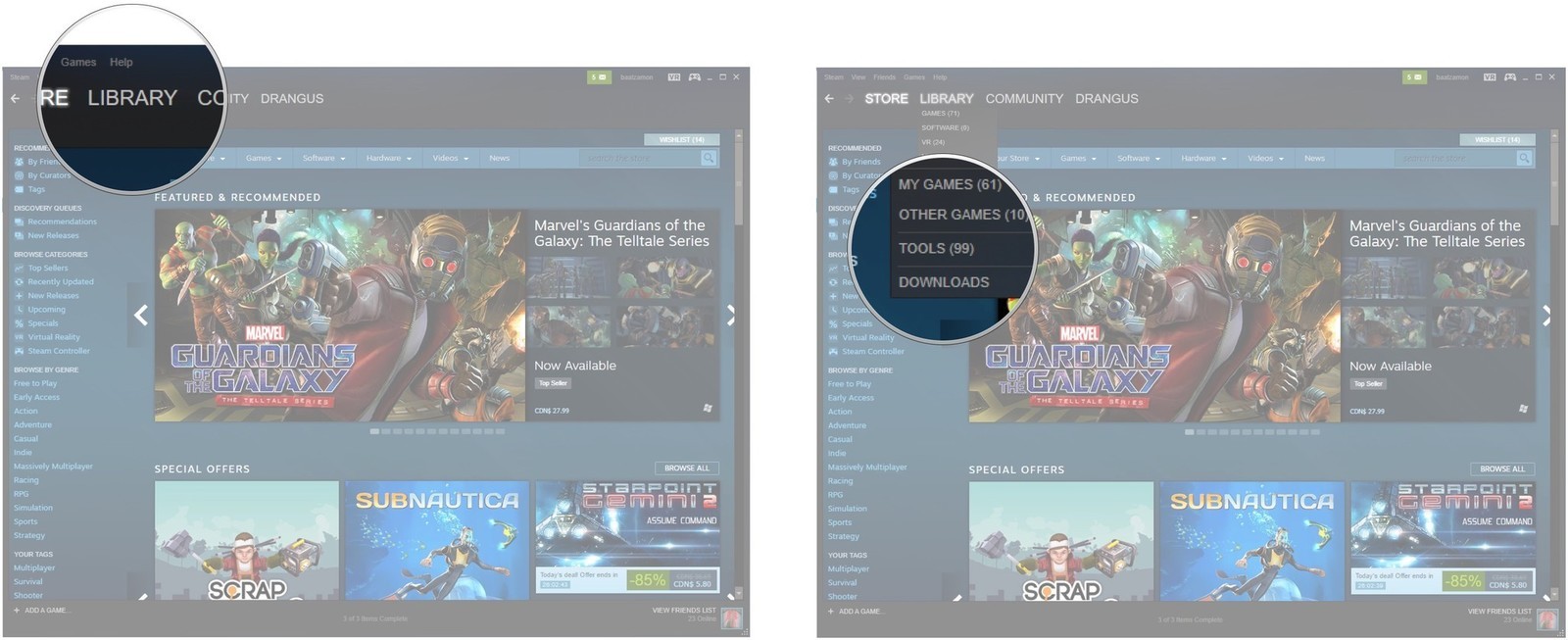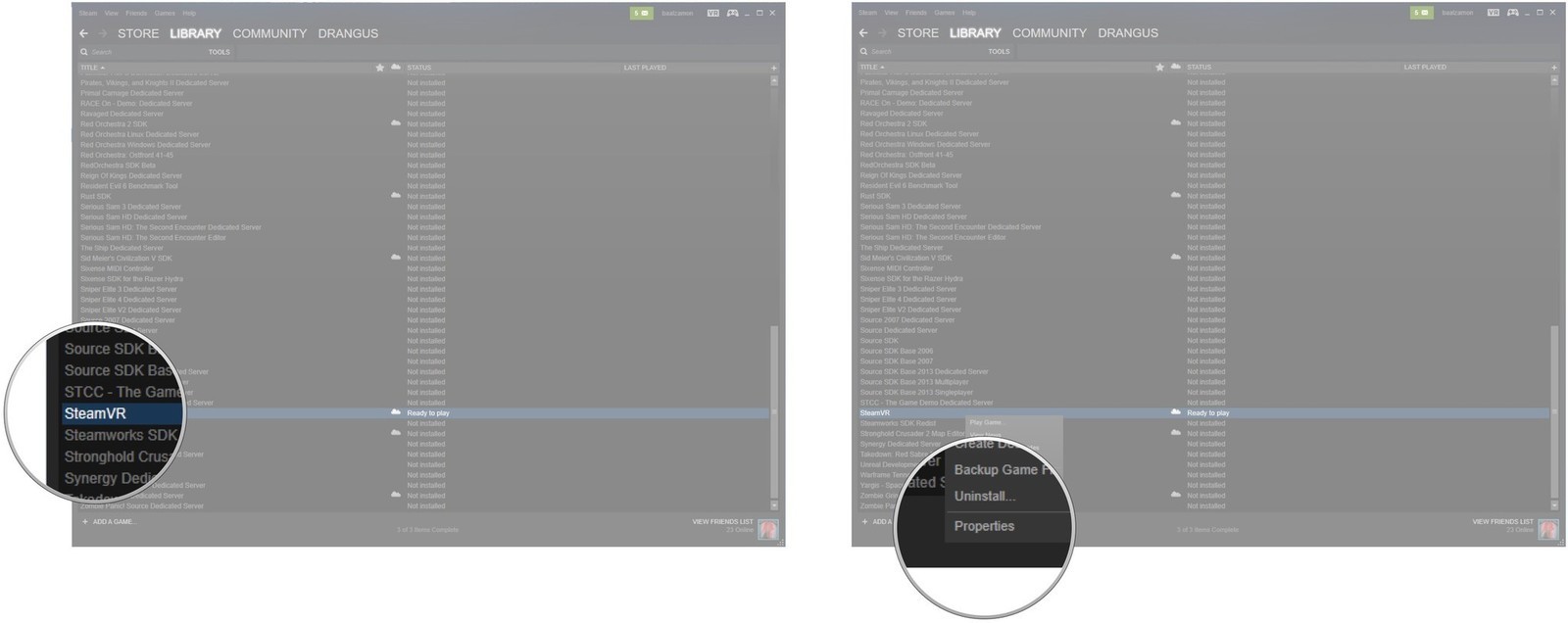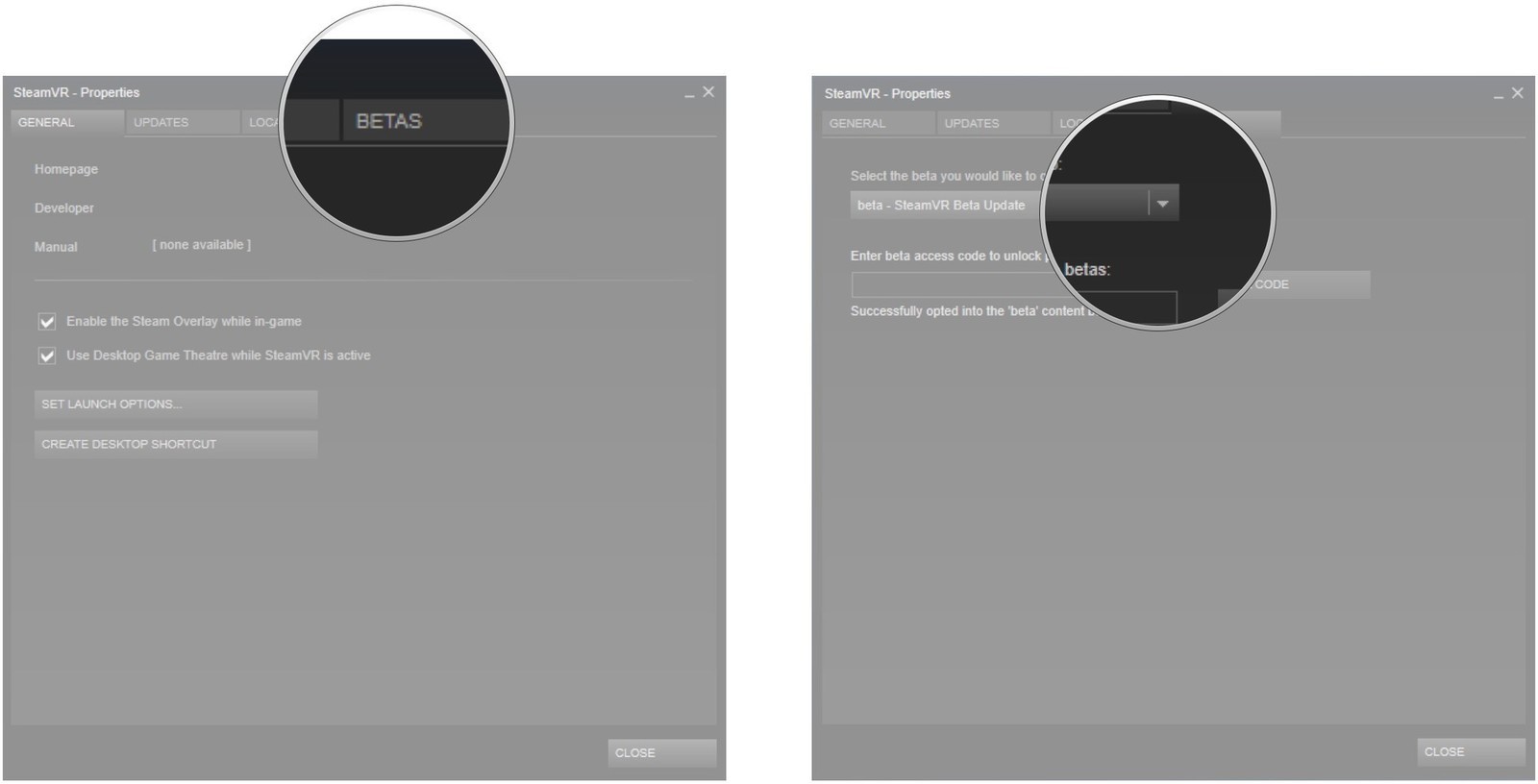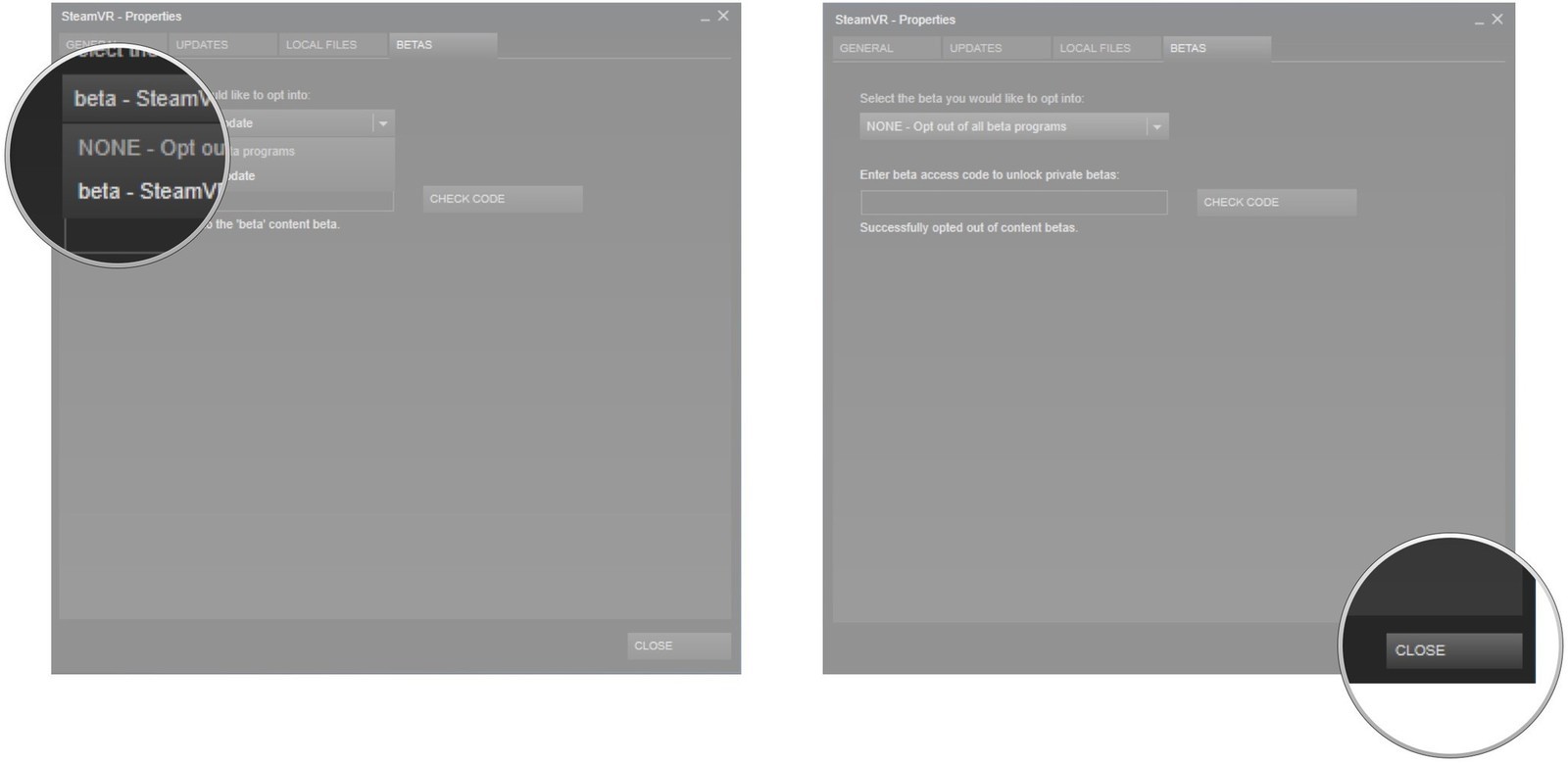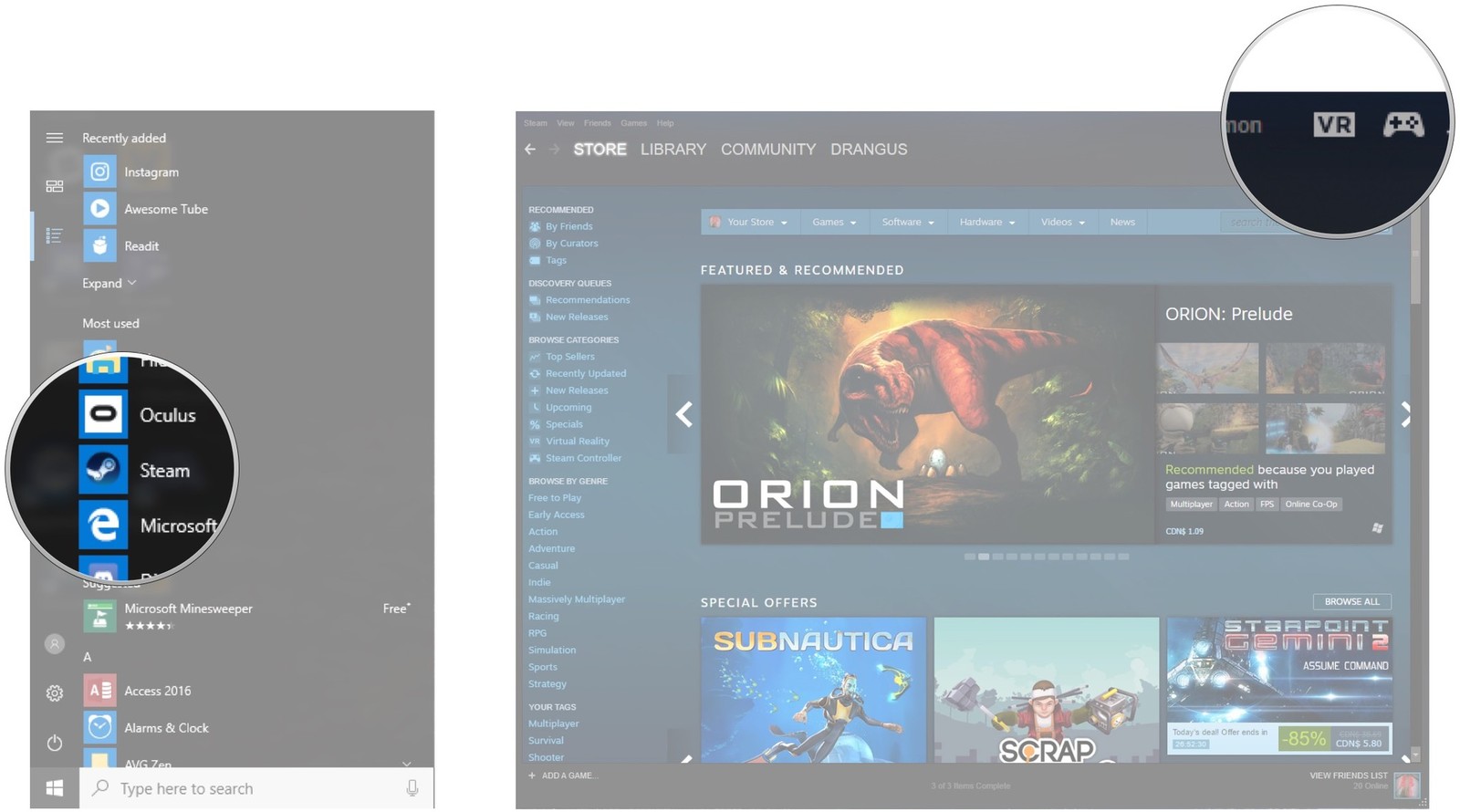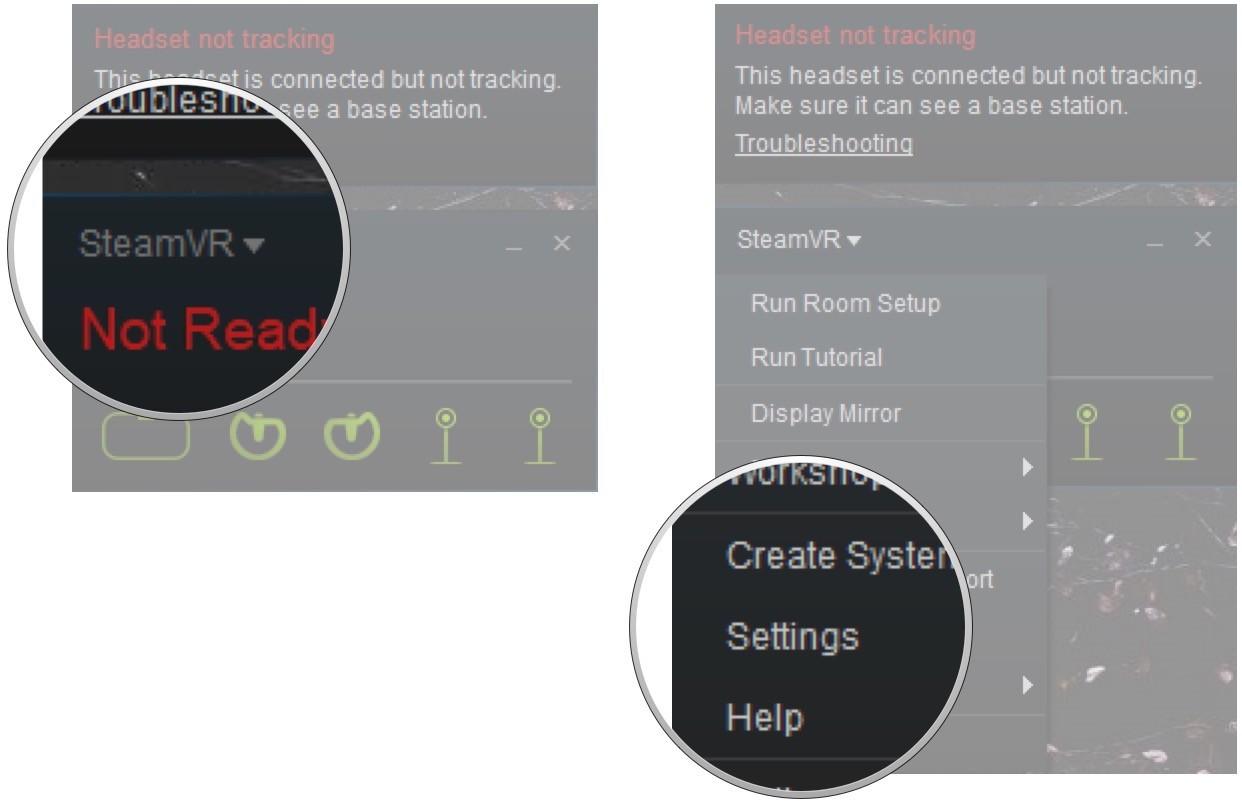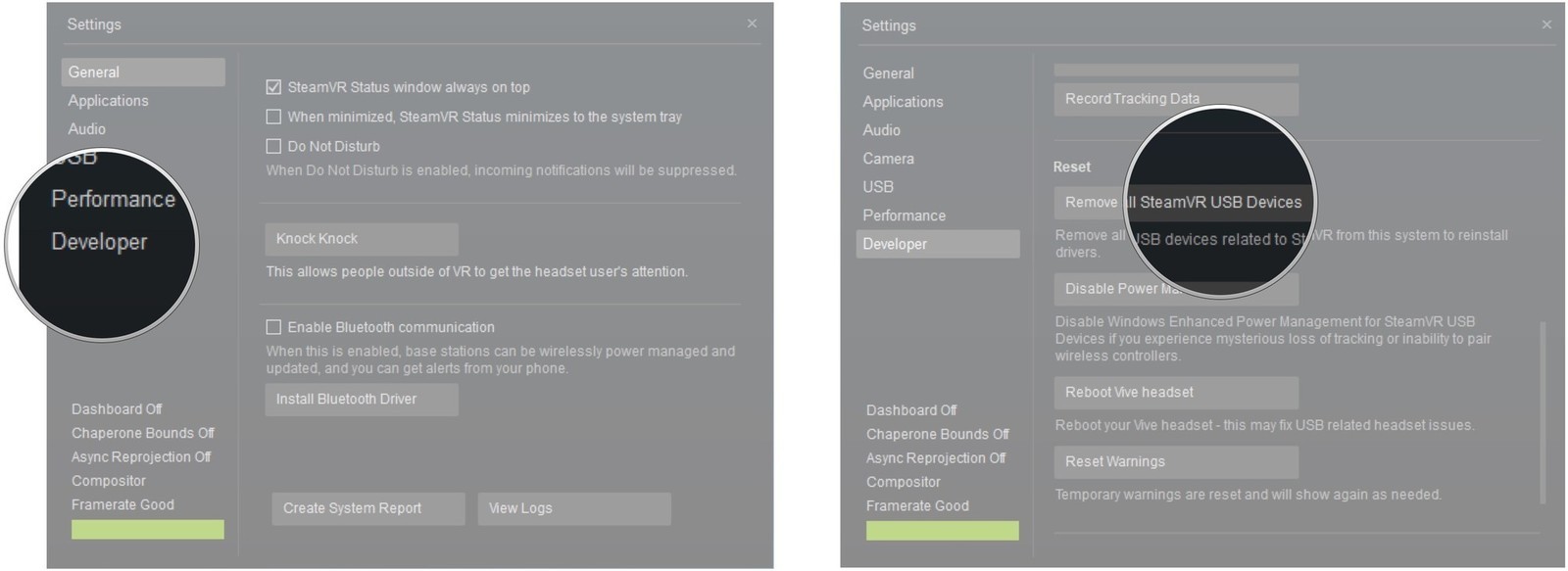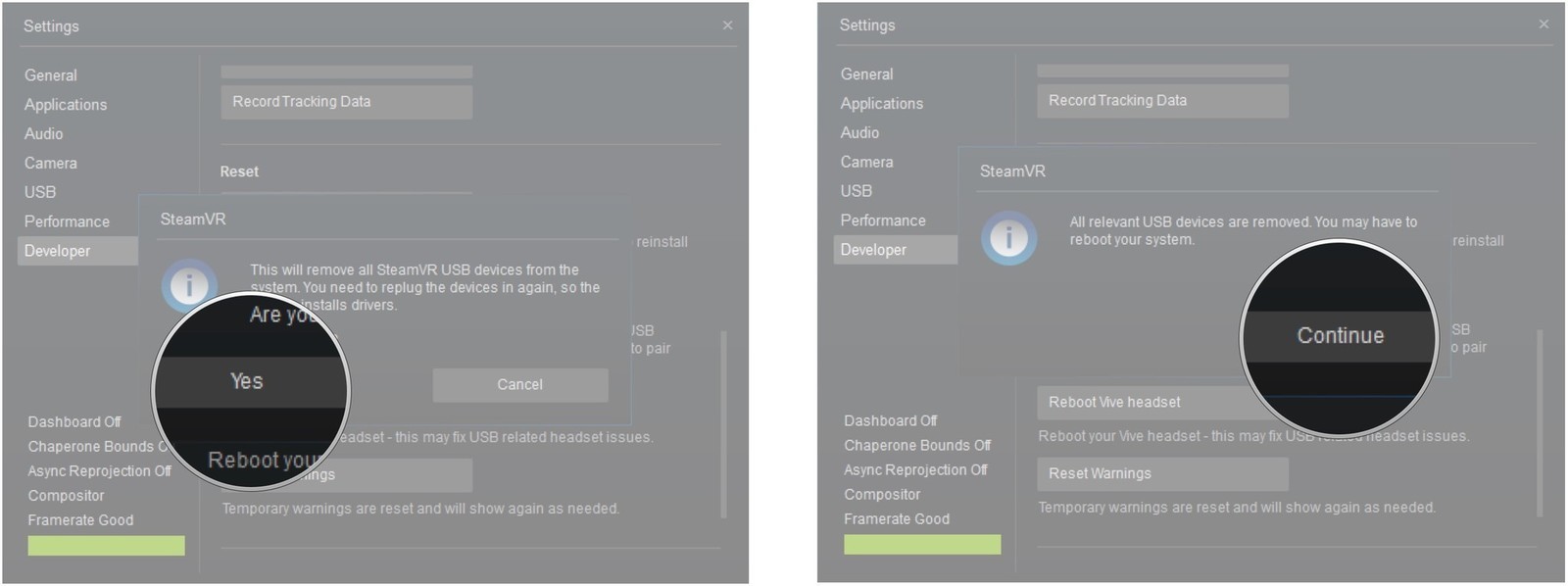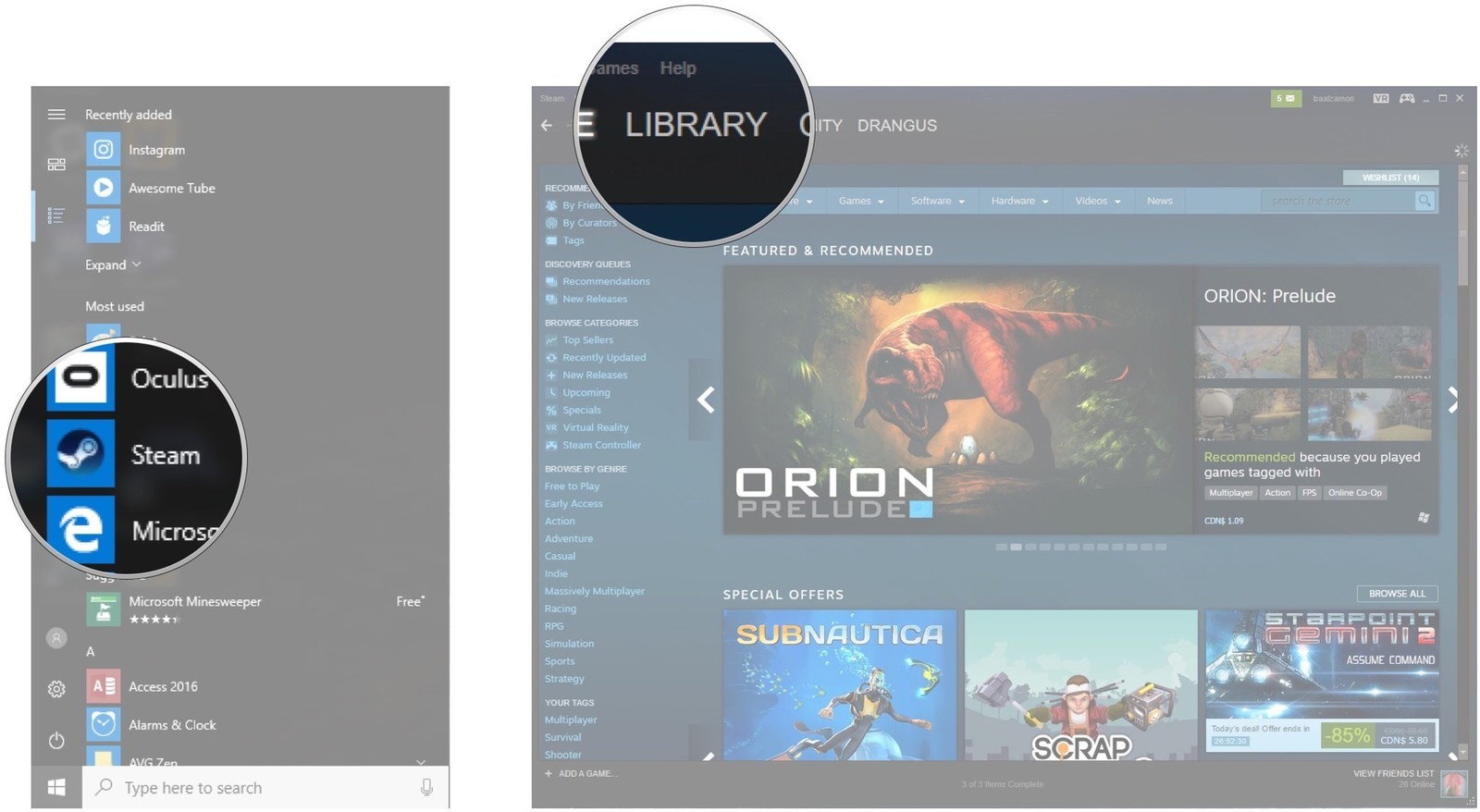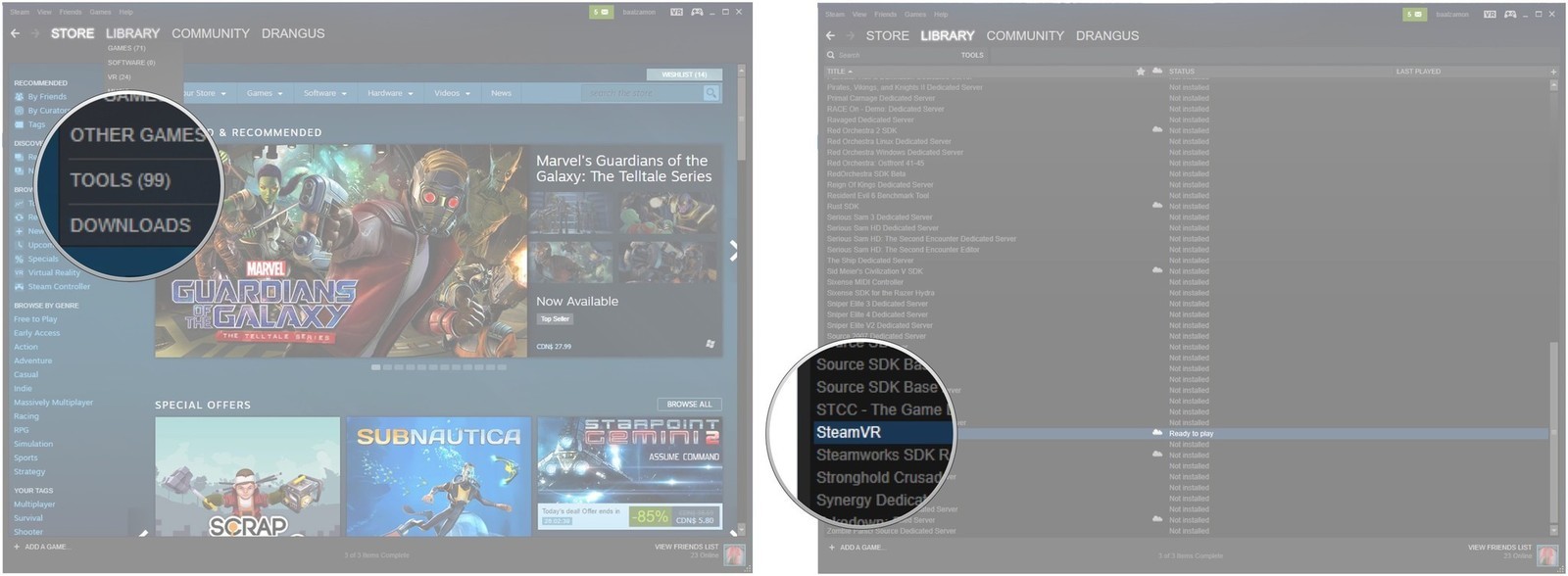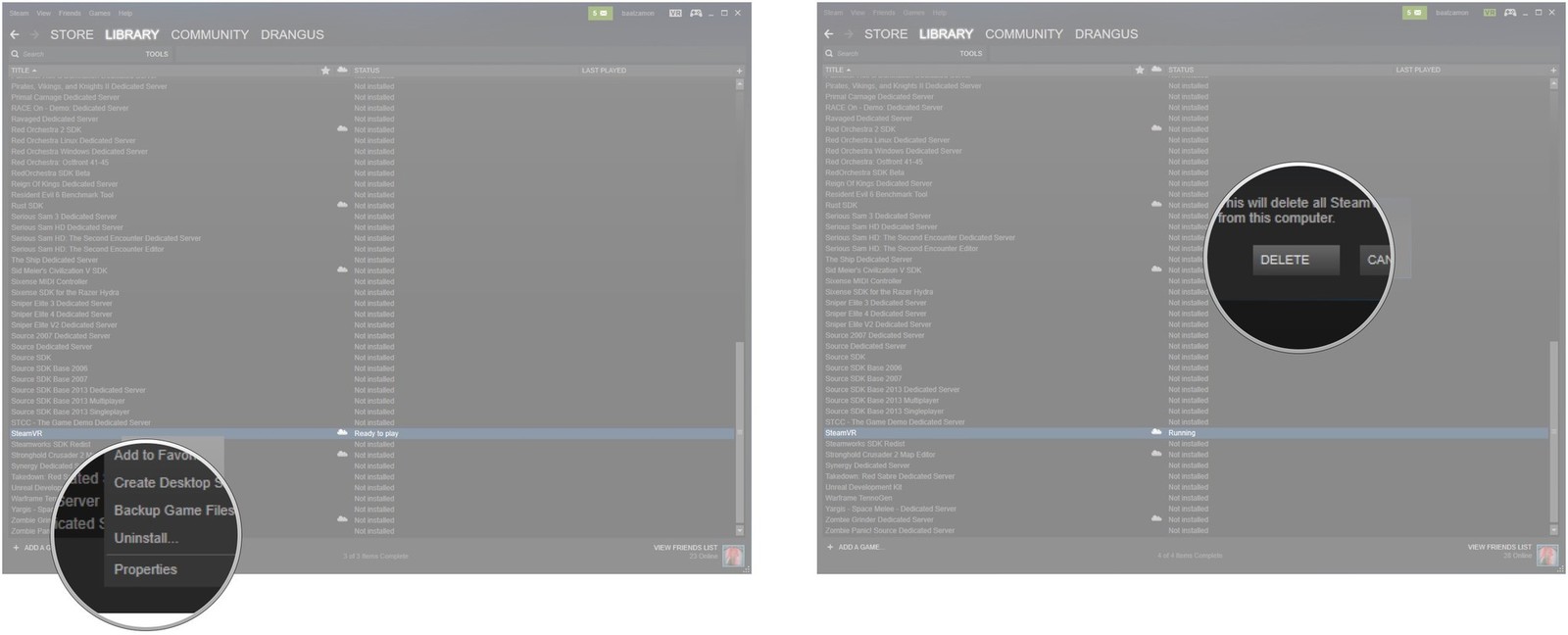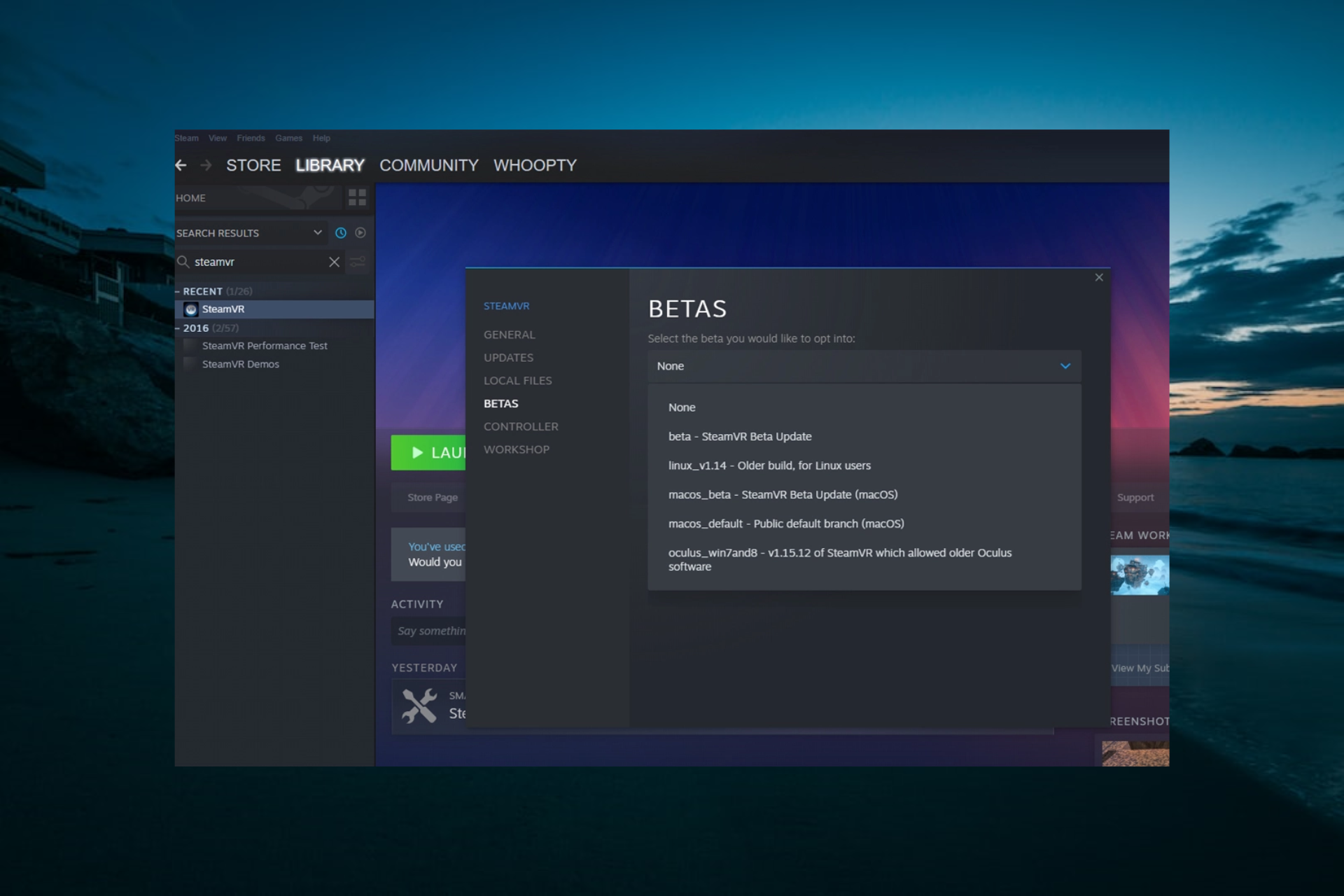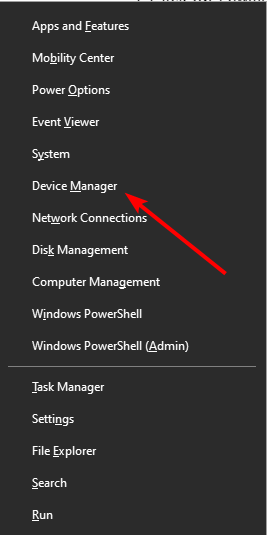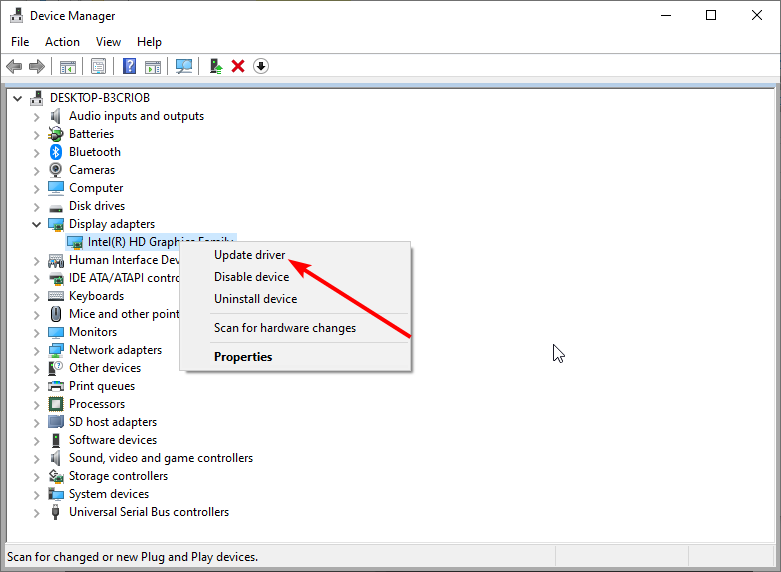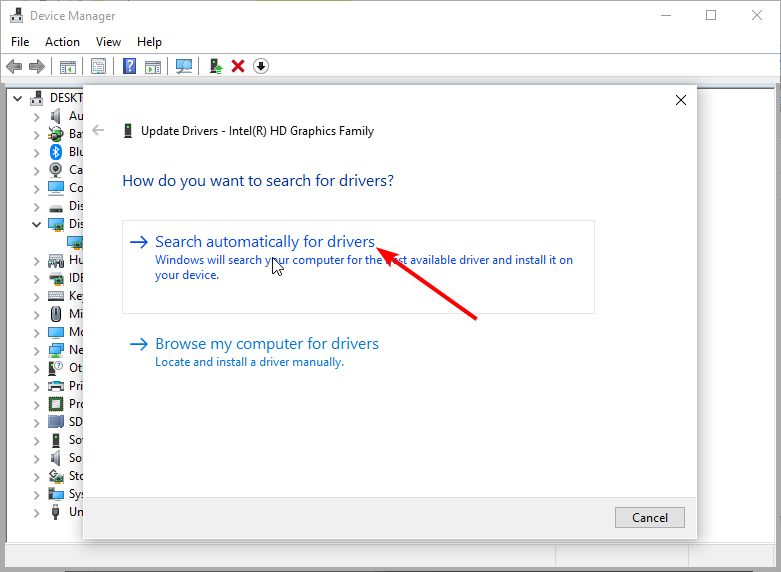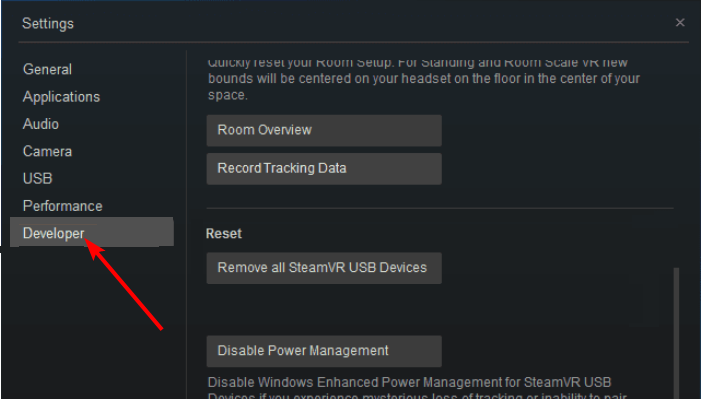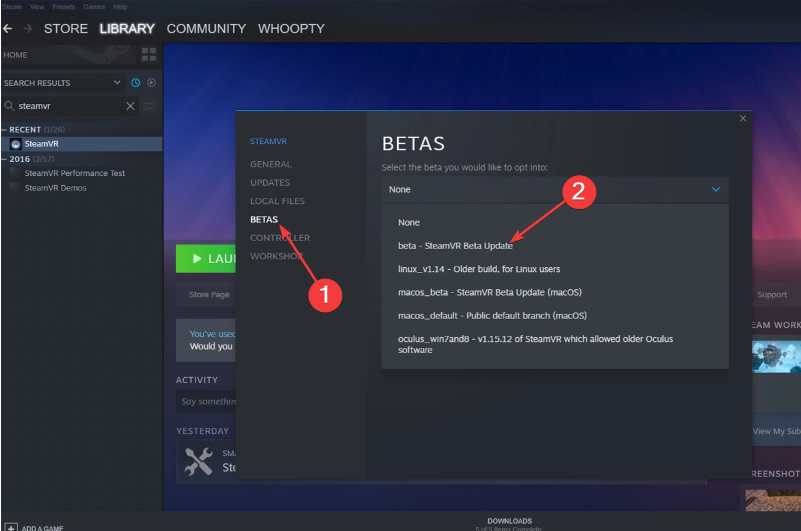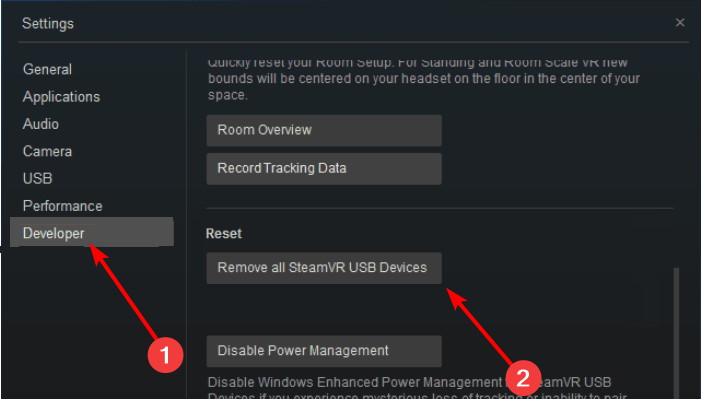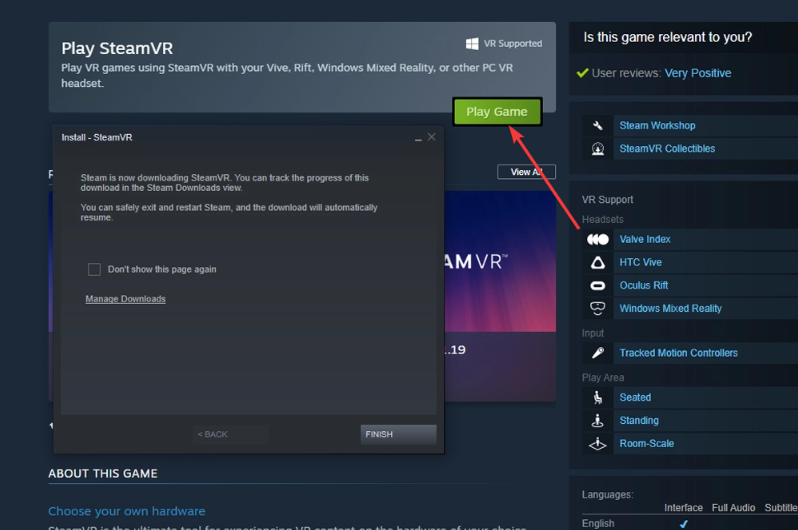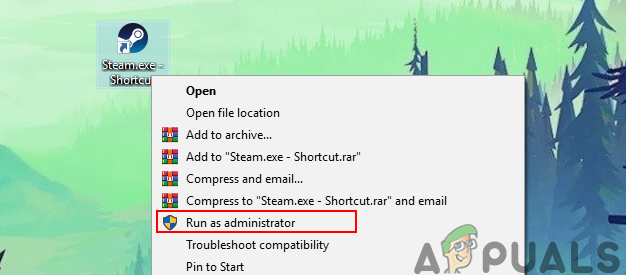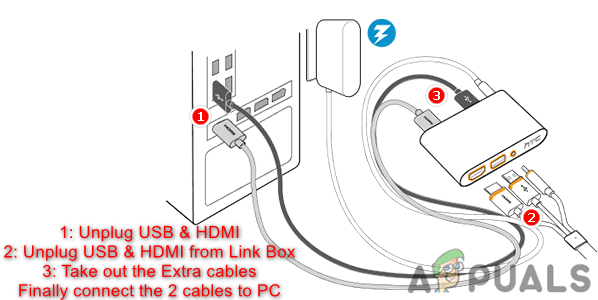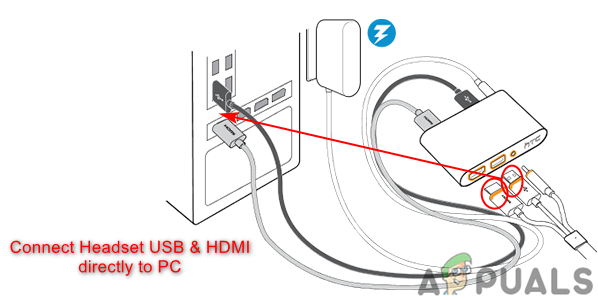Если возникает ошибка 208 в приложении SteamVR (монитор не найден), возможно, информация об устранении неисправностей в разделе Как я могу устранить неисправности шлема? поможет ее устранить.
Если вы используете ОС Windows 8 или более поздней версии, проблема может быть вызвана улучшениями в настройках управления питанием. Выполните следующие шаги в качестве обходного решения.
- На компьютере откройте меню .
- Нажмите Диспетчер устройств, а затем раскройте список в разделе Контроллеры универсальной последовательной шины.
- Правой кнопкой мыши нажмите Generic USB Hub (возможно несколько вариантов с одинаковой меткой), а затем выберите Свойства.
- Нажмите на вкладку Управление питанием, а затем снимите флажок Разрешить компьютеру выключать данное устройство для энергосбережения.
- Отсоедините и снова подключите кабель питания на коммуникационном модуле.
- Перезапустите приложение SteamVR!
Дополнительные сведения см. в разделе
Устранение неполадок SteamVR.
Почему мне приходится переустанавливать драйверы каждый раз, когда я использую HTC Vive?
У некоторых пользователей HTC Vive возникает странная ошибка, которая заключается в необходимости удалять драйверы VR каждый раз, когда они загружают SteamVR. Если этого не сделать, появляется сообщение о том, что гарнитура обнаружена, но монитор не найден. Излишне говорить, что это невероятно раздражает и отнимает много времени. Давайте выполним несколько шагов, чтобы, надеюсь, раз и навсегда покончить с этой ошибкой.
Убедитесь, что в SteamVR включен прямой режим
Использование прямого режима с Vive означает, что ваш компьютер не просто видит гарнитуру в качестве другого монитора, а распознает ее как настоящий Vive. Отключение прямого режима может быть причиной этой проблемы, поэтому давайте посмотрим и убедимся, что он включен.
1. Запустите Steam из меню «Пуск», с рабочего стола или с панели задач.
2. Нажмите кнопку VR, чтобы запустить SteamVR.
3. Нажмите на стрелку раскрывающегося списка рядом со SteamVR.
4. Нажмите «Настройки».
5. Нажмите «Разработчик».
6. Убедитесь, что прямой режим включен.
Как всегда, перезагрузите компьютер после внесения изменений в любые настройки.
Отказаться от бета-версии SteamVR
Бета-версии — это тестовые сборки программного обеспечения, что они могут быть нестабильным и содержать в себе ошибки, вызывающие проблемы. Вот как можно отказаться от бета-версии SteamVR:
1. Запустите Steam из меню «Пуск», с рабочего стола или с панели задач.
2. Щелкните правой кнопкой мыши «Библиотека».
3. Нажмите «Инструменты».
4. Щелкните правой кнопкой мыши SteamVR.
5. Нажмите «Свойства».
6. Перейдите на вкладку «Бета-версии».
7. Нажмите на стрелку раскрывающегося списка, затем ниже выберите бета-версию, которую вы хотите.
8. Нажмите «НЕТ».
9. Нажмите «Закрыть».
Перезагрузите компьютер и запустите Steam, чтобы увидеть, пропала ли ошибка.
Проверьте драйверы видеокарты
Следующий шаг — убедиться, что у вас установлены свежие драйвера на видеокарту. Лучший способ сделать это — посетить сайт AMD или NVIDIA и загрузить последнюю версию.
Страница загрузки драйверов NVIDIA
Страница загрузки драйверов AMD
Перезагрузите компьютер и посмотрите, что произойдет со SteamVR при первом запуске. Если проблема все еще актуальна — переходите к следующему шагу.
Переустановите USB-устройства SteamVR
Несмотря на то, что эта конкретная ошибка, которую мы пытаемся исправить, требует от вас переустановки драйверов VR, существует еще одна ошибка, которая может провоцировать это требование. Правильное решение, по словам Steam, выглядит вот так:
1. Отключите все кабели от компьютера, включая кабели от Link Box и кабели от контроллеров.
2. Запустите Steam из меню «Пуск», с рабочего стола или с панели задач.
3. Нажмите кнопку VR, чтобы запустить SteamVR.
4. Нажмите на стрелку раскрывающегося списка рядом со SteamVR.
5. Нажмите «Настройки».
6. Нажмите «Разработчик».
7. Нажмите «Удалить все USB устройства SteamVR».
8. Нажмите «Да».
9. Нажмите «Продолжить».
10. Перезагрузите компьютер.
После того, как ваш компьютер перезагрузится, убедитесь, что Steam не запущен. Подключите Link Box и кабели Vive обратно к ПК, но используйте другой порт USB для подключения гарнитуры.
Как только все будет подключено, запустите Steam и SteamVR. Драйверы будут переустановлены, и, надеюсь, вы больше не увидите досадную ошибку.
Переустановите SteamVR
Если проблема с драйвером сохраняется после выполнения описанных выше шагов, возможно, пришло время переустановить SteamVR начисто. Вот как его удалить:
1. Запустите Steam из меню «Пуск», с рабочего стола или с панели задач.
2. Щелкните правой кнопкой мыши на «Библиотека».
3. Нажмите «Инструменты».
4. Щелкните правой кнопкой мыши SteamVR.
5. Нажмите «Удалить».
6. Нажмите «Удалить». Обратите внимание, что это действие удалит в том числе и игры VR с ПК.
SteamVR будет удален с ПК. Обязательно перезагрузите компьютер перед переустановкой.
После того, как вы перезагрузили компьютер, просто выполните описанные выше шаги снова, но на этот раз нажмите «Установить», а не «Удалить».
Отправить системный отчет
Если вы исчерпали свои возможности по исправлению этой ошибки и ничего не помогло — самое время обратиться в службу поддержки Steam.
Связаться со службой поддержки Steam.
Updating your graphics driver should do the trick here
by Radu Tyrsina
Radu Tyrsina has been a Windows fan ever since he got his first PC, a Pentium III (a monster at that time). For most of the kids of… read more
Updated on
- Many Windows 10 users reported that the SteamVR error 208 on HTC Vive prevents them from enjoying the VR experience.
- Outdated drivers trigger the error, so update your graphics driver.
- You should also reinstall your SteamVR USB devices and check the HDMI connection.
Some less fortunate HTC users have had difficulty dealing with a strange error that involves uninstalling VR drivers each time they give SteamVR a new boot. Unfortunately, this issue is accompanied by a SteamVR error 208.
This can be frustrating, as it renders their device useless. Fortunately, there are ways to solve this problem, as shown in this detailed guide.
What causes HTC Vive error 208?
The following are some of the factors that can cause SteamVR error 208:
- Outdated graphics driver: In some cases, the Valve index error 208 can be caused by a broken or outdated graphics driver. The solution to this is to reinstall or update your graphics driver.
- Wrong settings: If you have Direct Mode disabled on SteamVR, you are likely to get the HTC Vive error 208 with a red light. You need to enable this feature to solve the problem.
How can I fix SteamVR error 208?
- What causes HTC Vive error 208?
- How can I fix SteamVR error 208?
- 1. Update your graphics drivers
- 2. Enable Direct Mode on SteamVR
- 3. Select the beta version of SteamVR
- 4. Reinstall your SteamVR USB devices
- 5. Fresh install SteamVR
Below are some basic troubleshooting steps to perform before delving into the more sophisticated fixes in this section:
- Restart your PC
- Check video port functionality and GPU connection.
- Push HDMI all the way in
- Plug the headset directly into your GPU
- Change the USB port
1. Update your graphics drivers
- Press the Windows key + X and select Device Manager.
- Click the arrow next to the Display adapters section to expand it, and right-click your GPU device.
- Next, select Update driver.
- Finally, click the Search automatically for drivers option.
According to users, your drivers can sometimes cause the SteamVR error 208 if outdated. The solution is to update your graphics driver to the latest version.
If you don’t want to use the Windows driver updater, go to the manufacturer’s website. Depending on your GPU, go to AMD or NVIDIA’s website and download the latest drivers.
However, to ensure you don’t make any mistakes by choosing the wrong drivers for your needs, you can use software that automatically does this for you.
This is where Outbyte Driver Updater comes into play. It is light and easy to use and provides all driver management features a PC user may need.
It can scan and update all your drivers in bulk, but you can also select any specific driver you want to take care of. In addition, you can set it up to regularly scan and update your drivers so you won’t have to worry about this issue in the future.

Outbyte Driver Updater
Try Outbyte Driver Updater to update all your drivers at once with up-to-date options effortlessly.
2. Enable Direct Mode on SteamVR
- Go to the Start menu, and launch Steam.
- Start SteamVR by clicking the VR button.
- Click the dropdown arrow, go to Settings, and select Developer.
- Make sure that Direct Mode is enabled, and restart your PC.
Some users have reported that by enabling Direct Mode on SteamVR, they no longer get the HTC Vive 208 error on Windows 10, so be sure to try it out.
3. Select the beta version of SteamVR
- Launch Steam and click the Library option.
- Search for steamvr, right-click it, and select Properties.
- Now, select the BETAS option in the left pane.
- Finally, choose the beta option and restart Steam and VR.
Sometimes if you select the beta version of SteamVR, HTC Vive error 208 in Windows 10 also disappears, so follow the steps above to ensure you enjoy the VR experience.
Also, read our complete guide if SteamVR Home has stopped working and fix the error quickly.
4. Reinstall your SteamVR USB devices
- Unplug all cables from your PC, and launch Steam.
- Open SteamVR, go to Settings, and select Developer.
- Click on Remove all SteamVR USB Devices.
- Select Yes, and Continue.
- Restart your PC.
After the restart, you should plug the cables back in, but be sure to use a different port for your HDMI. Launch SteamVR and set up the device if required. Check for any improvements.
- Perform a SteamVR upgrade of the graphics driver in 3 steps
- Fix SteamVR error 306 in easy steps
- Full Fix: SteamVR error 436 Display connection trouble
5. Fresh install SteamVR
- Launch Steam, go to Library, and select Tools.
- Right–click on SteamVR, select Uninstall, and click Delete.
- Now, go to the Steam Store.
- Search for SteamVR and select the relevant result.
- Now, click the Play Game button.
Many Windows 10 users have reported that uninstalling and reinstalling SteamVR helped them eliminate the HTC Vive 208 error.
Although error 208 was addressed through some beta updates from SteamVR, it persists on some systems. Try out some of our quick solutions to fix the problem in no time.
Also, check out our comprehensive guide if you’re having problems with VR on Windows 10.
Feel free to let us know the solution that helped you fix this issue in the comments below.
Возможные решения:
Включите прямой режим
Запустите SteamVR и перейдите в меню SteamVR > Настройки > Разработчик > Включить прямой режим.
В прямом режиме шлем не распознаётся в качестве монитора. Если вы закрыли SteamVR, а на экране шлема отображается ваш рабочий стол, значит, прямой режим не включён. При нормальной работе прямого режима в шлеме отображается только виртуальная реальность.
Если у вас возникли проблемы с включением прямого режима, убедитесь, что для вашей видеокарты установлены самые последние драйверы.
Проверьте работоспособность видеопорта и подключениe видеокарты
Убедитесь в следующем:
- Основной монитор и коммуникационный модуль подсоединены к одному и тому же графическому процессору.
- Основной монитор и коммуникационный модуль подсоединены к исправным портам.
В большинстве случаев видеопорты, расположенные рядом, используются для одного и того же графического процессора.
Если вы проверили перечисленные условия, попробуйте:
- Подсоединить каждое устройство к другому порту того же типа данных (например, переключить HDMI-кабель коммуникационного модуля из одного HDMI-порта в другой).
- Подсоединить коммуникационный модуль к компьютеру, используя переходник Mini DisplayPort/DisplayPort или переходник HDMI/DisplayPort, если порты, которыми вы обычно пользуетесь, не обнаруживают устройство.
- Использовать кабель DVI или DisplayPort вместо HDMI и наоборот.
Перезагрузите компьютер
Нажмите X, чтобы закрыть SteamVR, а затем выйдите из клиента Steam и перезагрузите компьютер.
На чтение 3 мин Просмотров 194 Опубликовано
HTC Vive – это гарнитура, разработанная HTC и Valve для работы в виртуальной реальности. Он использует технологию отслеживания в масштабе комнаты, которая позволяет пользователям перемещаться и взаимодействовать с трехмерной средой. Однако многие пользователи не могут подключить гарнитуру HTC Vive к SteamVR. Наиболее частые ошибки, которые они получают, – это Ошибка 108 и Ошибка 208 . В этой статье мы покажем методы решения этих ошибок в вашем HTC Vive.
Содержание
- Исправление ошибок HTC Vive 108 и 208 в SteamVR
- Перезапуск устройств и приложений
- Подключение гарнитуры HTC Vive напрямую к ПК
- Проверка подключения гарнитуры HTC Vive
Исправление ошибок HTC Vive 108 и 208 в SteamVR
И Ошибка 108 , и Ошибка 208 указывает на проблему с соединением между HTC Vive и ПК. Посмотрев на проблемы многих пользователей, мы можем сказать, что ошибка 108 указывает на проблему USB и питания между HTC Vive и ПК. Ошибка 208 может возникнуть, если проблема связана с портом отображения между ними.
Перед запуском любого метода сделайте убедитесь, что все кабели подключены правильно. Также убедитесь, что Link Box не подключен в обратном направлении. Сторона гарнитуры HTC Vive будет иметь порт питания посередине, а весь кабель будет рядом. На стороне ПК будет порт питания в углу, а между портом HDMI и USB будет пространство.
Перезапуск устройств и приложений
Наиболее распространенными решениями этих двух ошибок, которые устраняют проблему для многих пользователей, были перезапуск одного из устройств или приложений. . В большинстве случаев, когда устанавливаются новые устройства или драйверы, для их правильной работы требуется перезагрузка. Обязательно перезагрузите компьютер, SteamVR или гарнитуру HTC Vive и проверьте, решает ли это проблему. Еще одна вещь, которую стоит попробовать, – запустить Steam в режиме администратора. Вы можете щелкнуть правой кнопкой мыши ярлык Steam и выбрать параметр «Запуск от имени администратора», чтобы запустить Steam от имени администратора.
Подключение гарнитуры HTC Vive напрямую к ПК
Иногда окно связи может быть проблемой при подключении гарнитуры HTC Vive и ваш компьютер. Вы можете попробовать обойти Link Box и подключить USB и HDMI напрямую к ПК. Однако не отсоединяйте кабели питания от Link Box, так как для работы гарнитуры требуется питание. Перед применением следующих шагов убедитесь, что все кабели подключены.
- Отсоедините кабели USB и HDMI от вашего ПК . Теперь отсоедините кабели HDMI и USB от Link Box .
- Не отсоединяйте кабель Power от обеих сторон Link Box..
- Теперь подключите кабель USB и HDMI гарнитуры HTC Vive непосредственно к вашему ПК .
Примечание . Попробуйте подключить кабель USB к порту USB 2.0, а не к USB 3.0. - Перезагрузите компьютер и проверьте, решена ли проблема.
Проверка подключения гарнитуры HTC Vive
В большинстве случаев USB-кабель внутри гарнитуры подключается не к тому порту. В новой гарнитуре HTC Vive по умолчанию USB-кабель подключен к боковому порту. Вы можете открыть верхнюю часть гарнитуры и заменить кабель, как показано в следующих шагах:
- Возьмите верхнюю часть гарнитуры HTC Vive. выкл . Измените порт кабеля USB с бокового порта на средний порт (USB 2.0).
- Если это не сработает, обязательно отключите все остальные кабели, подключенные к гарнитуре HTC Vive и подключите его снова.
- Проверьте, устранит ли это ошибку 108 и ошибка 208.

 Устранение неполадок SteamVR.
Устранение неполадок SteamVR.